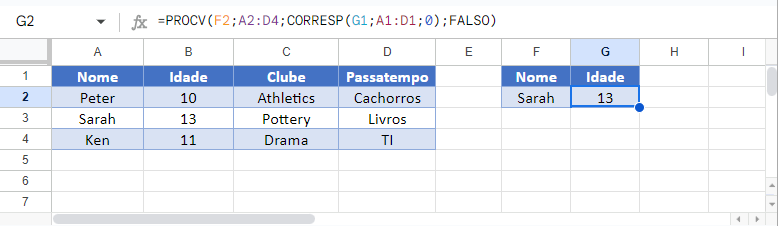PROCV e CORRESP Combinados – Planilhas Excel e Google
Este tutorial vai demonstrar como recuperar dados de várias colunas usando as funções CORRESP e PROCV no Excel e no Google Planilhas.
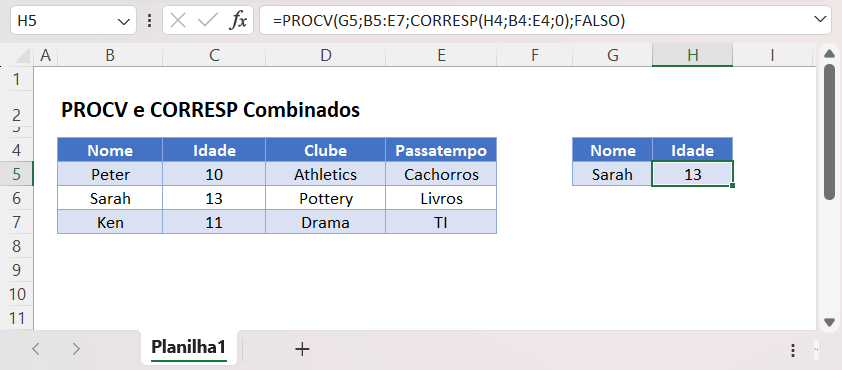
Por que Você Deve Combinar PROCV e CORRESP?
Tradicionalmente, ao usar a função PROCV, você insere um número de índice de coluna para determinar de qual coluna recuperar os dados.
Isso apresenta dois problemas:
- Se você quiser extrair valores de várias colunas, deverá inserir manualmente o número de índice da coluna para cada coluna
- Se você inserir ou remover colunas, o número de índice da coluna não será mais válido.
Para tornar sua função PROCV dinâmica, você pode encontrar o número de índice da coluna com a função CORRESP.
=PROCV(G3;B3:E5;CORRESP(H2;B2:E2;0);FALSO)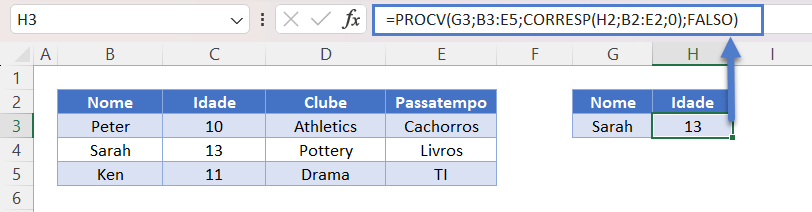
Vamos ver como essa fórmula funciona.
Função CORRESP
A função CORRESP retornará o número de índice da coluna do cabeçalho da coluna desejada.
No exemplo abaixo, o número de índice da coluna para “Idade” é calculado pela função CORRESP:
=CORRESP("Idade";B2:E2;0)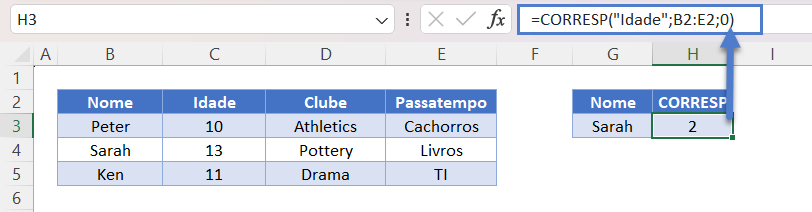
“Idade” é o segundo cabeçalho de coluna, portanto, 2 é retornado.
Observação: O último argumento da função CORRESP deve ser definido como 0 para executar uma correspondência exata.
Função PROCV
Agora, você pode simplesmente inserir o resultado da função CORRESP na função PROCV:
=PROCV(G3;B3:E5;H3;FALSO)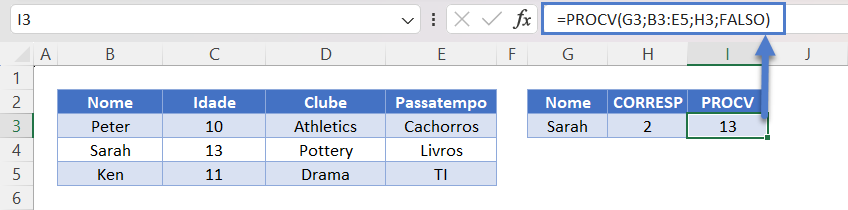
A substituição do argumento do índice da coluna pela função CORRESP nos dá a fórmula original:
=PROCV(G3;B3:E5;CORRESP(H2;B2:E2;0);FALSO)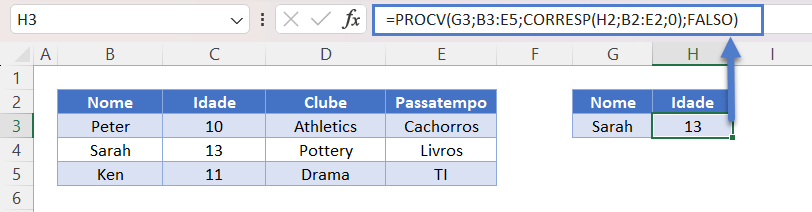
Inserção e Exclusão de Colunas
Agora, quando você inserir ou excluir colunas no intervalo de dados, o resultado da fórmula não será alterado.
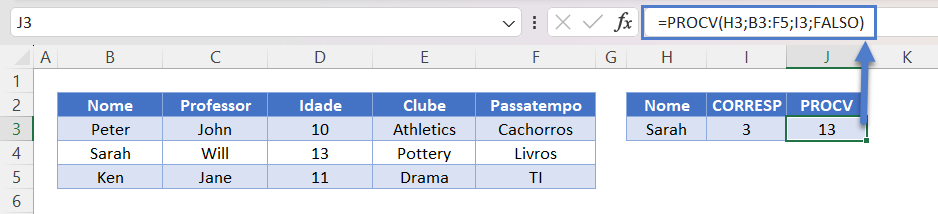
No exemplo acima, adicionamos a coluna Professor ao intervalo, mas ainda queremos a Idade do aluno. A saída da função CORRESP identifica que “Idade” agora é o terceiro item no intervalo do cabeçalho, e a função PROCV usa 3 como índice da coluna.
Bloqueio de células de referências
Para facilitar a leitura de nossas fórmulas, mostramos as fórmulas sem referências de células bloqueadas:
=PROCV(G3;B3:E5;CORRESP(H2;B2:E2;0);FALSO)Mas essas fórmulas não funcionarão corretamente quando forem copiadas e coladas em outro local do arquivo. Em vez disso, você deve usar referências de células bloqueadas como esta:
=PROCV($G3;$B$3:$E$5;CORRESP(H$2;$B$2:$E$2;0);FALSO)Leia nosso artigo sobre bloqueio de referências de células para saber mais.
PROCV e CORRESP Combinados no Google Planilhas
Essas fórmulas funcionam exatamente da mesma forma no Google Planilhas e no Excel.